Windows : Résoudre le problème d’indexation Google Drive
I. Présentation
Sur certaines versions de Windows, notamment Windows 7, 8 et 8.1, j'ai pu être confronté à un problème d'indexation des fichiers situés dans le répertoire "Google Drive" de ma machine. En fait, lorsqu'une recherche était effectué sur la machine via la zone de recherche, si un résultat devait correspondre à un fichier situé dans le répertoire Google Drive, celui ne ressort pas dans la liste des résultats.
Nous allons voir comment résoudre ce problème pour que ces fichiers soient indexés correctement.
II. Procédure
Accédez au répertoire où se situe votre répertoire "Google Drive", par exemple : C:\Users\Florian
Faites clic droit sur le dossier de votre Drive puis "Propriétés", ensuite accédez à l'onglet "Sécurité" comme ceci :
Cliquez sur "Ajouter" puis dans la zone de saisie entrez "Système" correspondant au compte du système Windows, utilisez notamment par les services et donc par le service d'indexation. Cliquez sur "OK".
Ensuite, pour cet utilisateur "Système" indiquez les droits de "Contrôle total" en cochant la case correspondante dans la colonne "Autoriser". Vous obtiendrez cela :
Validez en cliquant sur "OK". Il ne vous reste plus qu'à patienter le temps que Windows index à nouveau vos fichiers et vous pourrez les compter parmi vos résultats de recherche !

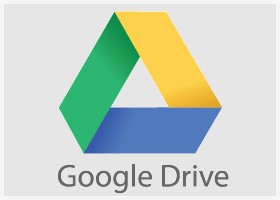
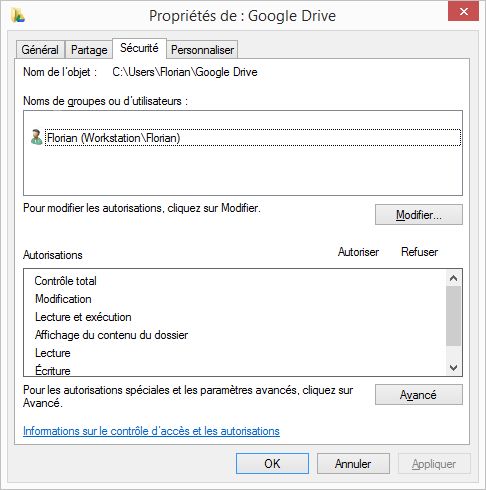
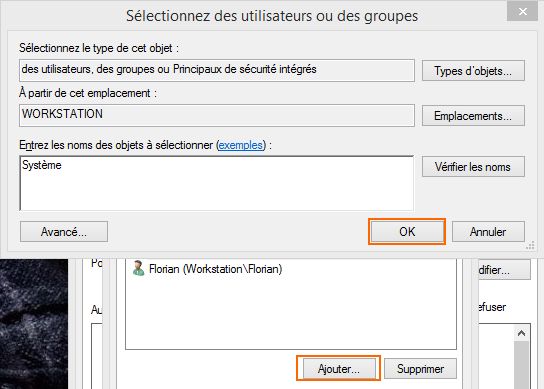
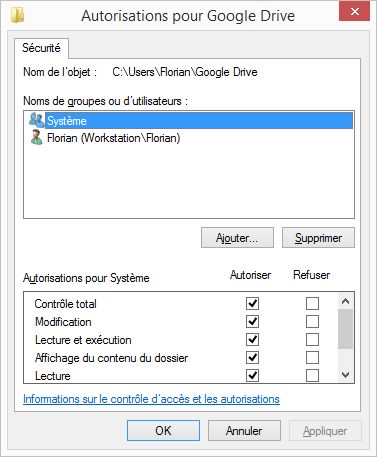




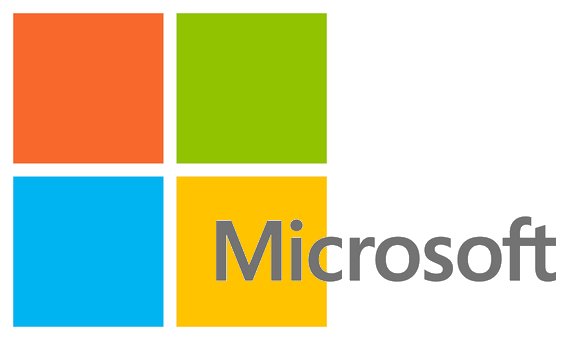




Bonjour,
Merci beaucoup pour votre didacticiel.
Ça faisait 6 mois que je me demandais pourquoi les recherches dans Google Drive ne donnaient pas de résultat, et j’ai trouvé votre page.
Merci.
Super,
Pour ma part j’ai dû indiquer « system » plutôt que « système » (alors que mon windows est bien en français)
Bravo pour la clarté de l’explication.
Mais pourquoi ce genre de problème existe t-il?
A t-on jamais vu une voiture qui tombe en panne parce que le plein d’essence est effectué par une personne non autorisée? (quoi que, en y réfléchissant…..ce serait peut être bien!)
Allez, il y a longtemps que j’ai renoncé à poser des bêtes questions en informatique (quoi que….)
Merci encore
Merci, mais alors merci !!!
Quand Google empêche la recherche sur Windows… c’est ce qu’on appelle une sacrée coincidence ^^
(incroyable que cette manip ne soit pas visible sur les sites de Google Drive / Microsoft)
Génial!
Merci infiniment pour ce service et la mise à disposition de tous de vos compétences. Formidable et bravo!
Un grand merci aussi !
… avec une petite modif à apporter : avant de cliquer sur « ajouter » il faut cliquer sur « modifier » puis, dans une nouvelle fenêtre, sur « ajouter »
Merci! J’ai fait ce que vous avez dit. Ça prend combien de temps avant que tous les fichiers soient indexés? Car il y a des recherches qui fonctionnent et d’autres non.
Bonjour,
Cela dépend de la quantité de données présentent dans votre Google Drive et de la puissance de la machine utilisée 🙂
merci beaucoup !
sauriez-vous comment rechercher des fichiers en indiquant un intervalle de dates pour la date de modification
Merci beaucoup. Cela fait des lustres que je chercher comment indexer ce dossier. Encore mille mercis
Un didacticiel super utile !
Un grand merci 😉
Merci Florian
Merci beaucoup, tres bien explique!
Merci, très utile.
Comme mentionné par un autre lecteur, il y a une erreur.
Il faudrait remplacer
« Cliquez sur “Ajouter” … »
par
« Cliquez sur « Modifier » puis cliquer sur “Ajouter” … »
merci !
toujours utile.
Wow depuis le temps que je cherchais…
Merci
par contre il semble seulement chercher dans les dossiers, pas les fichiers.
Comment faire???
Merci!
Merci pour ces explications qui vont me simplifier la vie
Les menus sont un peu plus compliqués sous Windows 10, mais avec quelques tâtonnements on arrive à reproduire la manip, qui fonctionne à merveille.
Un grand merci, car cette solution n’a rien d’intuitif, et qu’elle dépanne beaucoup de gens.
Sous Windows 10, certains répertoires et certains fichiers de Google Drive ne sont pas affichés (alors que cela fonctionne parfaitement sur mon MacBook Air.
Je viens de faire la manip avec « Système », cela ne change rien !
Un grand merci!
Une explication claire et un problème enfin résolu.
Bonjour,
Pour ma part, cela fonctionne parfaitement sous Windows 10.
Merci pour l’info très utile quand on cherche un fichier depuis 2 jours…Super